Xshell無法連接22端口問題解決辦法匯總
Xshell軟件在進行遠程連接過程中,會出現端口連接報錯的問題,提示:“該IP地址的22端口連接失敗”,這是怎麼回事?今天小編就xshell軟件無法連接22端口的問題,整理相關情形(ubuntu系統、 VM虛擬機連接)進行詳細解答,希望可以幫助到大傢;

第一種情形:ubuntu系統提示22端口連接失敗
當我們安裝好ubuntu,用ssh遠程登錄時,會出現如下錯誤。
[c:\~]$ ssh 192.168.142.84
Connecting to 192.168.142.84:22…
Could not connect to ‘192.168.142.84’ (port 22): Connection failed.
Type `help’ to learn how to use Xshell prompt.
錯誤顯示,該IP地址的22端口連接失敗。
解決方法如下:
(1)關閉防火墻,執行sudo ufw disable
nii@nii:~$ sudo ufw disable
[sudo] password for nii:
Firewall stopped and disabled on system startup
(2)安裝OpenSSH,執行sudo apt-get install openssh-server openssh-client命令。
(3)執行netstat -tnl命令,查看22端口是否開通。
nii@nii:~$ netstat -tnl
Active Internet connections (only servers)
Proto Recv-Q Send-Q Local Address Foreign Address State
tcp 0 0 127.0.1.1:53 0.0.0.0:* LISTEN
tcp 0 0 0.0.0.0:22 0.0.0.0:* LISTEN
tcp 0 0 127.0.0.1:631 0.0.0.0:* LISTEN
tcp 0 0 127.0.0.1:3306 0.0.0.0:* LISTEN
tcp6 0 0 :::22 :::* LISTEN
tcp6 0 0 ::1:631 :::* LISTEN
倒數第二行可以看到22端口已經處於LISTEN狀態。
第二種:解決VM中,xshell無法連接22端口
一 有網絡的情況下:
1.ifconfig查看,虛擬網口eth0 為網絡連接端口。
2.在“虛擬機設置”–》“網絡適配器”中,選擇“自定義:特定虛擬網絡”, 選擇網口VMnet0,網橋模式。相當於虛擬機為獨立的主機,可以和自己宿主機及其他網絡上的機器互聯。
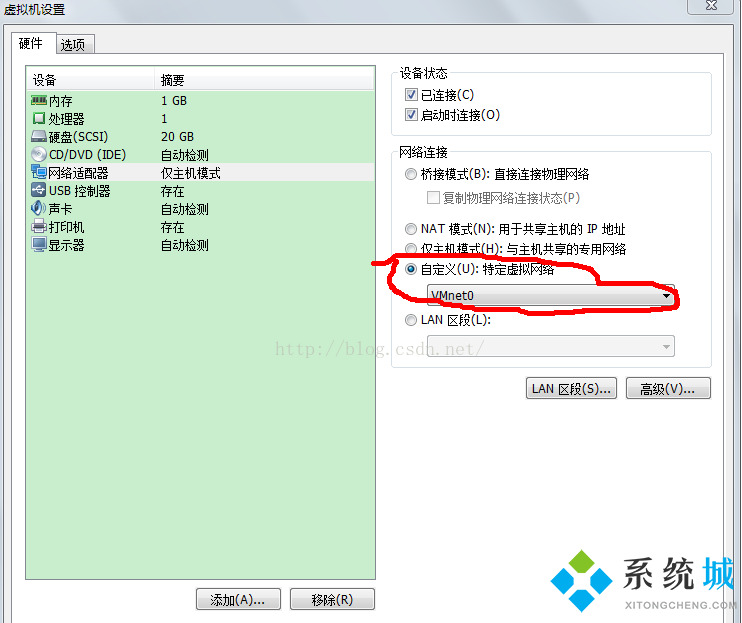
二 沒有網絡的情況下
選擇“僅主機模式”,建立虛擬交換機VMnet1上連接的虛擬機與宿主機的共享網絡,不能和其它虛擬機互聯。
1.在主機網絡共享中,查看“活動網絡”,如下:
2.選擇VMnet1,配置宿主主機IP192.168.1.99, 與虛擬機IP(192.168.1.100)保持同一個網段。

3.選擇“編輯”–》“虛擬網絡編輯器”, 配置子網為192.168.1.0/24
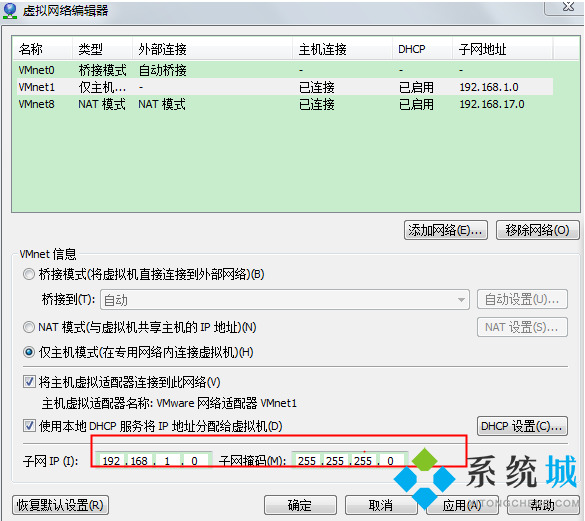
4.在“虛擬機設置”–》“網絡適配器”中,選擇“自定義:特定虛擬網絡”, 選擇網口VMnet1,僅主機模式。
推薦閱讀:
- python編寫小程序探測linux端口占用情況
- Nginx配置ssl實現https的全過程記錄
- VMware虛擬機沒有網絡的解決
- Python中的socket網絡模塊介紹
- Xshell7遠程連接失敗(connection failed)的問題解決